慺嵽偺巊偄曽how to Use
僼儕乕僜僼僩偱偺曇廤嘇
256怓偺僼傽僀儖傪僼儖僇儔乕偵偟丄攚宨傪摟柧偵丄塭傪敿摟柧偵偡傞曽朄傪夝愢偟傑偡丅夋憸曇廤僜僼僩傪彮偟怗偭偨偙偲偑偁傞恖岦偒偐傕偟傟傑偣傫丅
巊梡偡傞僜僼僩偼嘆偲摨條Pict Bear偱偡丅
愢柧偼挿偄偗偳傗偭偰傞偙偲帺懱偼偨偄偟偨偙偲側偄儓丅
僟僂儞儘乕僪偼伀偐傜丅暿憢偱奐偒傑偡丅
嘆僼傽僀儖傪奐偔
XP斉偺彈偺巕偺晹壆傪曇廤偟傑偡丅攚宨怓偼奐偄偨帪揰偱昞帵偑摟柧偵側偭偰偄傑偡偑丄256怓側偺偱丄塭偺怓偼惵巼偺傑傑偱偡丅
RPG僣僋乕儖偱偼慺嵽偺僀儞億乕僩帪偵塃僋儕僢僋偡傞偙偲偱丄偙偺惵巼晹暘傪敿摟柧偵偱偒傑偡偑丄
僂僨傿僞摍偱偼偦傟偑偱偒側偄偺偱丄僼儖僇儔乕偵偟偰塭偺晹暘傪曇廤偟偰偄偒傑偡丅
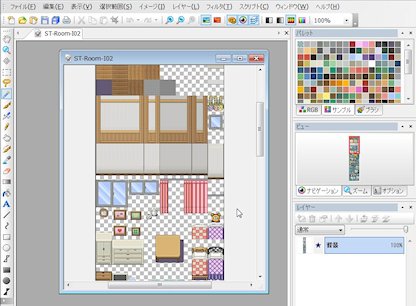
嘇塭偺怓傪曄峏偡傞
塭偺怓傪偙偺夋憸撪偱偼巊傢傟偰偄側偄怓偵曄峏偟傑偡丅偙傟偼丄偙偺屻塭偺怓傪慖戰偡傞帪偵丄娫堘偊偰暿偺怓傑偱慖戰偝傟側偄傛偆偵偡傞偨傔偱偡丅
偙偺嶌嬈偼1枩墌掱搙偺桳椏僜僼僩偩偲丄惓妋偵怓傪慖戰偱偒傞偺偱昁梫偁傝傑偣傫偑丄
Pict Bear偩偲偦偺曈偼偁傑傝惓妋偱偼側偄傛偆偱偡丅
傑偢丄僗億僀僩僣乕儖傪慖戰巿丄塭偺晹暘偱僋儕僢僋偟傑偡丅
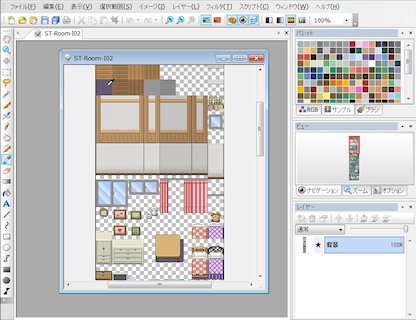
偡傞偲塭偵巊偭偰偄傞怓偑僷儗僢僩撪偱嫮挷偝傟傞偺偱丄偦偺怓傪僟僽儖僋儕僢僋偟傑偡丅

乽怓偺愝掕乿夋柺偑奐偔偺偱丄彈偺巕偺晹壆偺僞僀儖僙僢僩撪偱巊傢傟偰側偝偦偆側怓傪慖戰偟傑偡丅
僒儞僾儖偱偼儔僀僩僌儕乕儞傪慖戰偟偰偄傑偡丅
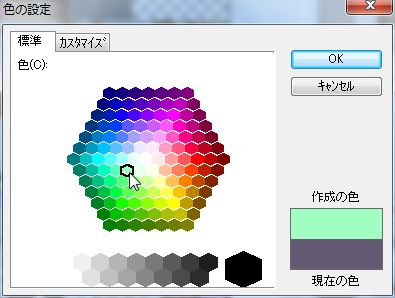
OK儃僞儞傪墴偡偲丄夋柺偑暵偠偰僞僀儖僙僢僩偺塭偺怓偑慖戰偟偨怓偵抲偒姺傢傝傑偡丅
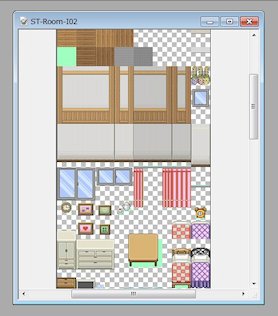
嘊僼儖僇儔乕傊偺曄峏偲儗僀儎乕曄姺
師偵僼傽僀儖傪256怓偐傜僼儖僇儔乕偵偟傑偡丅塃忋100亾偺敀偄儃僢僋僗偺嵍懁偵僼儖僇儔乕偵偡傞儃僞儞偑偁傞偺偱偦傟傪墴偟傑偡丅
乮椢偱埻傑傟偨擇偮偺儃僞儞偺塃偺曽偱偡丅乯
僼儖僇儔乕偵偡傞偲崱傑偱摟柧偩偭偨攚宨偑伀偺傛偆側怓偵側傝傑偡丅
偦偟偰丄塃壓儗僀儎乕偺乽仛攚宨乿傪塃僋儕僢僋偟偰丄乽攚宨偐傜儗僀儎乕傊乿傪慖傃傑偡丅
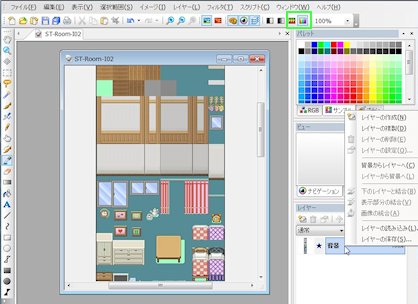
儗僀儎乕晹暘傪奼戝偟偨夋憸偱偡丅
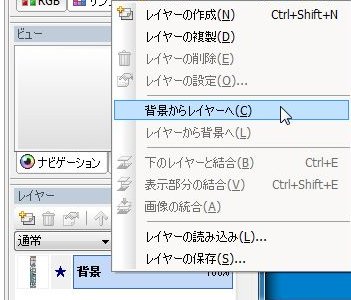
嘋攚宨怓偺嶍彍
攚宨怓傪慖戰偟偰嶍彍偟傑偡丅傑偢丄嵍偺僣乕儖僶乕偺忋偐傜5斣栚偵偁傞帺桼慖戰僣乕儖偱攚宨偺惵椢晹暘傪慖戰偟傑偡丅
僒儞僾儖偱偼揰慄偱埻傑傟偨晹暘偑慖戰偝傟偰偄傑偡丅
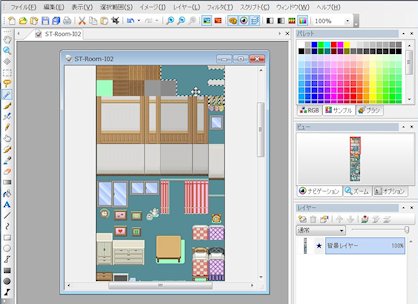
偙偺傑傑偱偼攚宨怓偺堦晹暘偟偐慖戰偝傟偰偄側偄偺偱丄
忋偺儊僯儏乕偺乽慖戰斖埻乿偐傜僾儖僟僂儞儕僗僩拞偺乽嬤帡怓偺慖戰乿傪慖戰偟傑偡丅

僾儖僟僂儞儕僗僩偺奼戝夋憸偱偡丅
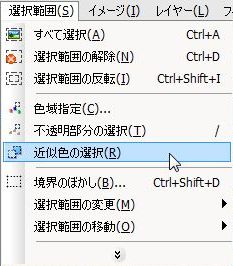
偦偆偡傞偲攚宨怓偺惵椢偺晹暘偡傋偰偑慖戰偝傟傞偺偱Delete儃僞儞偱徚偟傑偡丅
乮嬤帡怓偺慖戰傪偟偨帪丄忋婰偺傛偆側棟桼偐傜夋憸偺拞偵攚宨怓偲帡偨怓偑偁傞偲丄偦傟傕堦弿偵慖戰偝傟傞偙偲偑偁傞偐傕偟傟傑偣傫丅偦偺帪偼塭偺怓傪曄峏偟偨梫椞偱攚宨怓傕曄峏偟偰偔偩偝偄丅乯
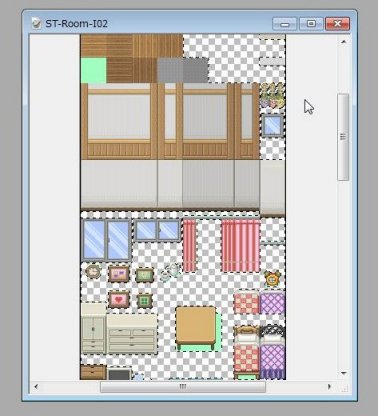
嘍塭偺怓偺曄峏
怴偟偄儗僀儎乕傪嶌傝傑偡丅儗僀儎乕僌儖乕僾偺乽儗僀儎乕偺嶌惉乿儃僞儞傪僋儕僢僋偟偰偔偩偝偄丅
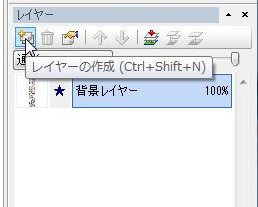
嶌惉偟偨儗僀儎乕傪崟偔揾傝偮傇偟傑偡丅
僣乕儖僶乕偺僶働僣儅乕僋傪僋儕僢僋偟丄塃偺僷儗僢僩偐傜崟傪慖傫偱夋憸偺忋偱僋儕僢僋偟偰偔偩偝偄丅
塭偺怓偼乽崟偺30%乿偑僒僀僩偺慺嵽嫟捠偺愝掕側偺偱崟偵偟傑偟偨偑丄偍岲傒偱懠偺怓偵偡傞偙偲傕偱偒傑偡丅
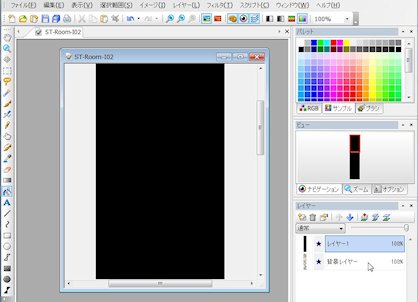
師偵丄乽崟偔揾傝偮傇偟偨儗僀儎乕1乿偺仛儅乕僋傪僋儕僢僋偟丄儗僀儎乕傪旕昞帵偵偟傑偡丅
偦偟偰丄堦斣壓偺乽攚宨儗僀儎乕乿傪慖戰偟丄帺桼慖戰僣乕儖偱塭偺怓乮僒儞僾儖偱偼儔僀僩僌儕乕儞乯傪慖戰偟傑偡丅
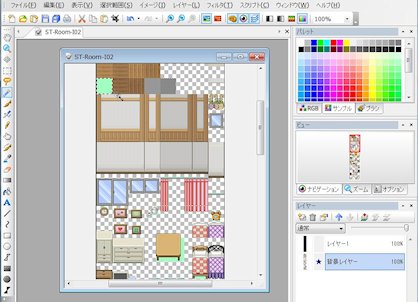
乽嘋攚宨怓偺嶍彍乿偲摨偠傛偆偵丄儊僯儏乕偺乽慖戰斖埻乿偐傜乽嬤帡怓偺慖戰乿傪慖戰偟傑偡丅
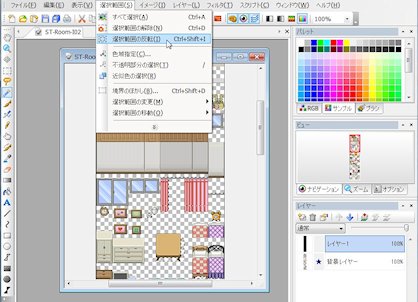
偡傞偲塭偺晹暘偑偡傋偰慖戰偝傟傞偺偱丄Delete僉乕偱嶍彍偟傑偡丅
偙偺帪丄慖戰斖埻偼夝彍偣偢偵丄偦偺傑傑斀揮偝偣傑偡丅
尰嵼塭偺晹暘偑慖戰忬懺偵側偭偰偄傑偡偑丄塭埲奜偺晹暘傪慖戰偡傞偲偄偆偙偲偱偡丅
慖戰斖埻偺斀揮偼乽Ctrl+Shift+I乿傪摨帪偵墴偡偐丄儊僯儏乕偺乽慖戰斖埻乿偐傜乽慖戰斖埻偺斀揮乿傪慖戰偟偰偔偩偝偄丅
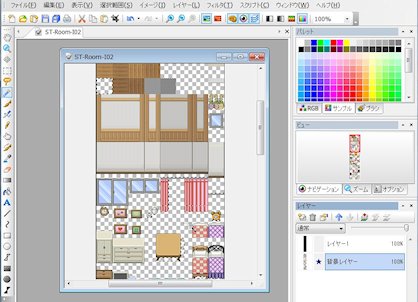
慖戰斖埻偑斀揮偱偒偨傜儗僀儎乕1傪僋儕僢僋偟Delete僉乕傪墴偟傑偡丅
偡傞偲塭埲奜偺晹暘偑徚偊偰伀偺傛偆偵側傝傑偡丅
儗僀儎乕偺僶乕偑摟柧搙偺愝掕側偺偱丄偦傟傪僗儔僀僪偝偣偰30%偵偟傑偡丅

塭偑敿摟柧偵側偭偨傜嵟屻偵忋偺儗僀儎乕偲乽攚宨儗僀儎乕乿傪寢崌偟傑偡丅
儊僯儏乕偺儗僀儎乕偐傜儗僀儎乕偺寢崌傪慖傃丄昞帵偝傟偨堦棗偐傜乽壓偺儗僀儎乕偲寢崌乿傪慖戰偟偰偔偩偝偄丅

埲忋偱嶌嬈偼廔椆偱偡丅
乽柤慜傪晅偗偰曐懚乿偱曐懚偟偰偍偒傑偟傚偆丅
